Узнайте, как яМгновенно загрузите и воспроизведите презентацию Emaze в автономном режиме в формате HTML - навыки программирования или онлайн-конвертер не требуются!
Так что же такое HTML?
В соответствии с Whatis.com, HTML — это язык разметки гипертекста, формат файлов, часто используемый в качестве основы для веб-страниц.
HTML состоит из теги заключены в угловые скобки. Теги HTML можно использовать для определения заголовков, абзацев, списков, ссылок, цитат и интерактивных форм. Его также можно использовать для встраивания Javascript, и CSS (каскадные таблицы стилей). – Sololearn
Вы, наверное, спрашиваете себя, почему этот формат так важен? Как и многие сайты, Emaze использует HTML для защиты правильного форматирования текста, изображений и видео, чтобы ваш интернет-браузер мог отображать контент так, как он должен выглядеть. Без HTML браузер не понял бы, как отображать ваш контент и все элементы, включенные в презентацию.
Поскольку HTML отображает весь контент в презентации в предполагаемом макете и формате, он работает как отличный инструмент для отображения презентаций Emaze, особенно когда доступ к Интернету ограничен или отсутствует.
Как скачать презентацию Emaze в формате HTML?
Как только ваша презентация готова, пришло время представить! Но что делать, если у вас нет подключения к интернету? Не проблема! Пользователи Emaze Premium могут легко загружать свои работы в различные автономные форматы, такие как PDF, MP4 и HTML. Вот как вы можете загрузить свою презентацию в формате HTML в кратчайшие сроки!
Обратите внимание, что для загрузки презентации в формате HTML вам потребуется доступ в Интернет. После загрузки вы можете быть в автономном режиме и по-прежнему воспроизводить презентацию, как если бы вы были в сети!
- В режиме воспроизведения выберите Скачать из Боковая панель презентации.
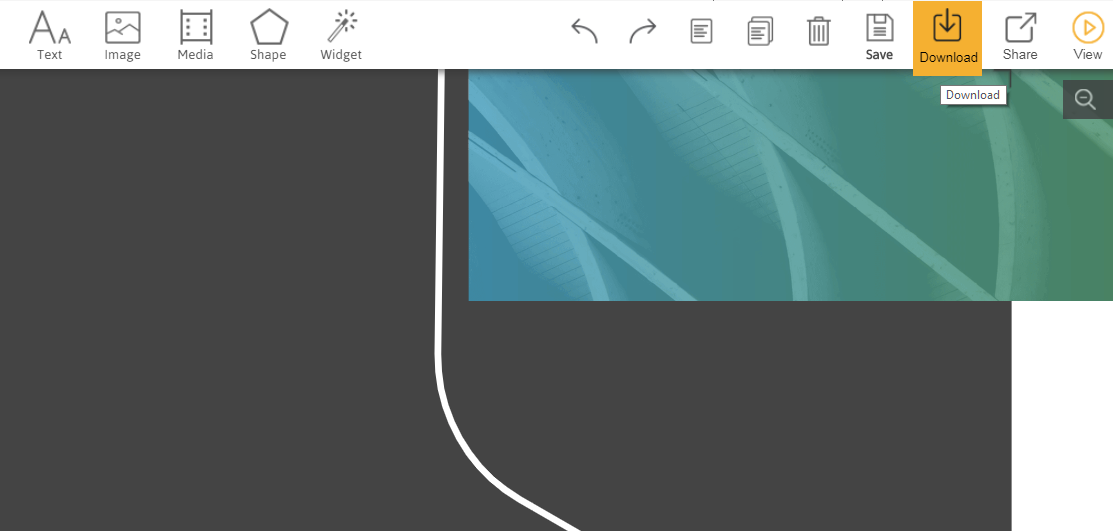
2. Когда появится всплывающее окно «Загрузить», щелкните HTML.
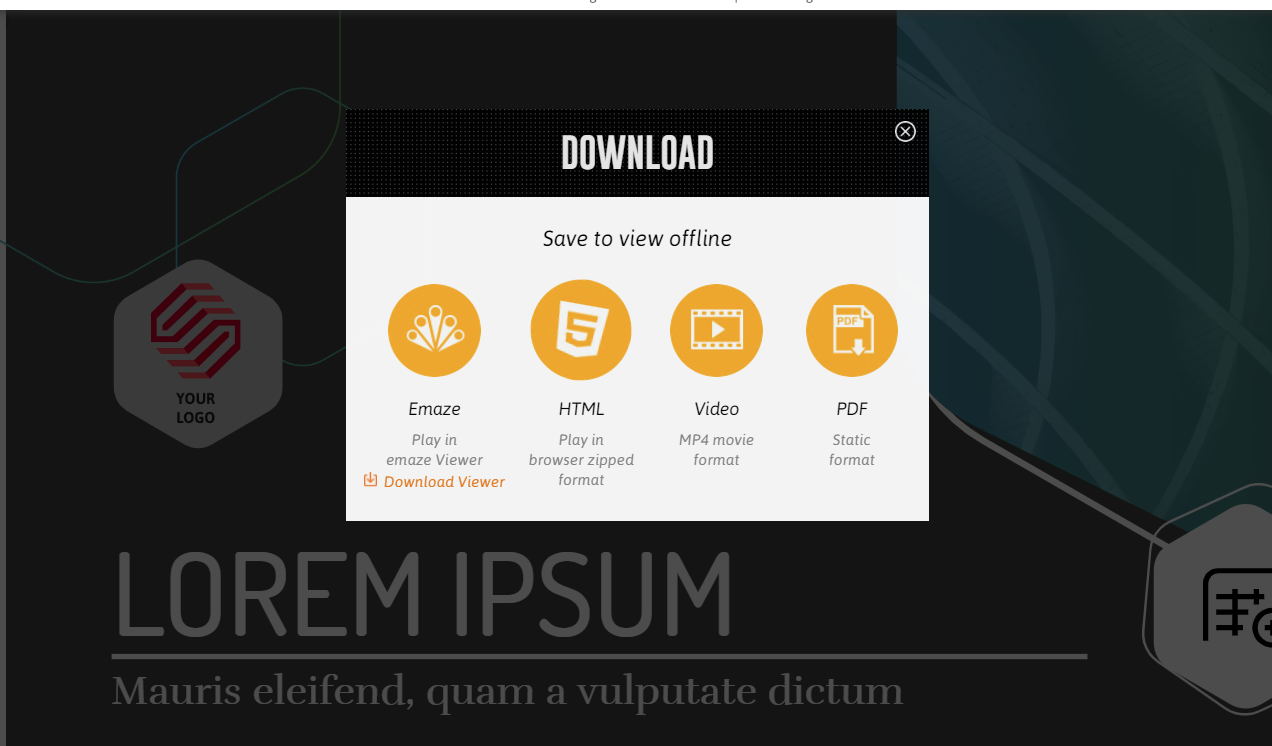
3. Процесс загрузки может различаться в разных браузерах. Выберите свой браузер, чтобы продолжить.
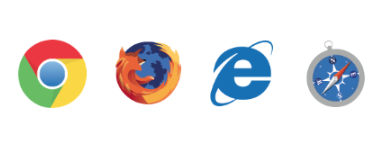
- Хром:
Нажмите на стрелку внизу экрана и выберите Показать в папке.
- Fire Fox:
Выбирать Сохранить файл, затем нажмите на скачать стрелка в правом верхнем углу экрана. Щелкните правой кнопкой мыши загруженный файл и выберите Открыть Содержащая папка.
- Internet Explorer:
Выбирать Сохранить как, затем выберите папку назначения для загруженной презентации и нажмите Сохранять.
- Сафари:
Презентация будет автоматически загружена и разархивирована в папку «Загрузки».
- Презентация была загружена и сохранена в виде Zip-файла в вашем каталоге загрузок.
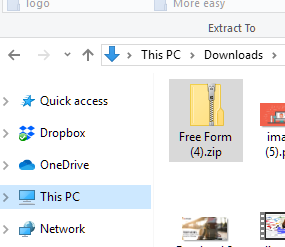
5. На Загрузки вкладку, вы можете нажать правую нижнюю часть мыши и «Извлечь все…» и ждать!
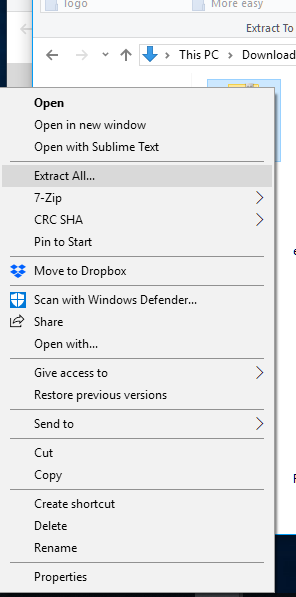
- Вы можете сохранить презентацию на диск, скопировав заархивированный файл или извлеченную папку.
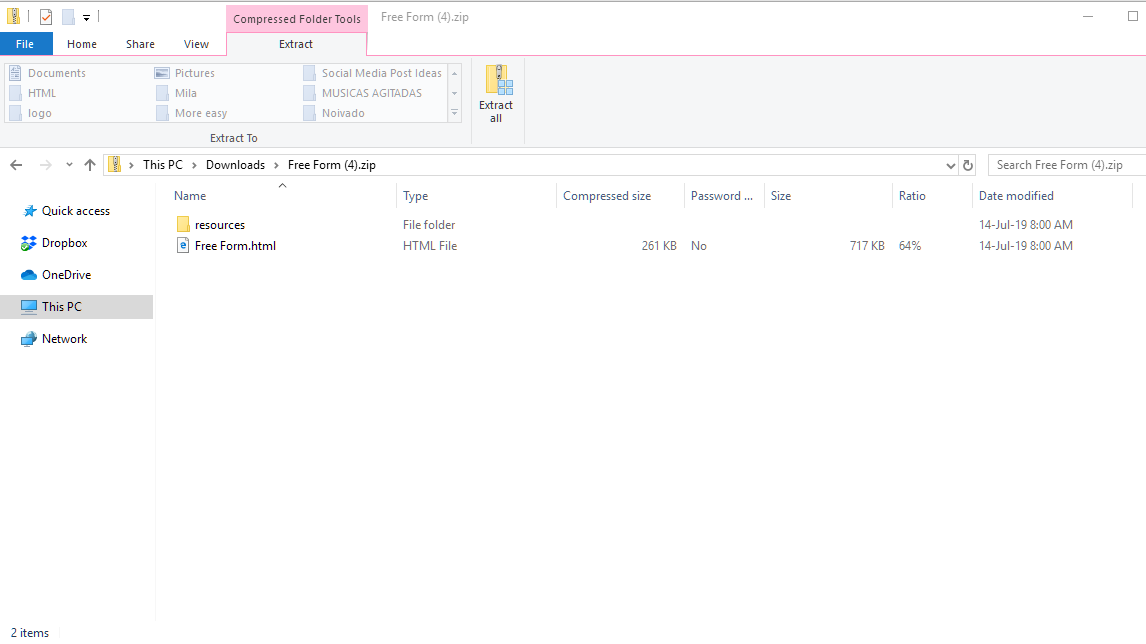
7. Дважды нажмите на свой HTML-файл и получайте удовольствие!
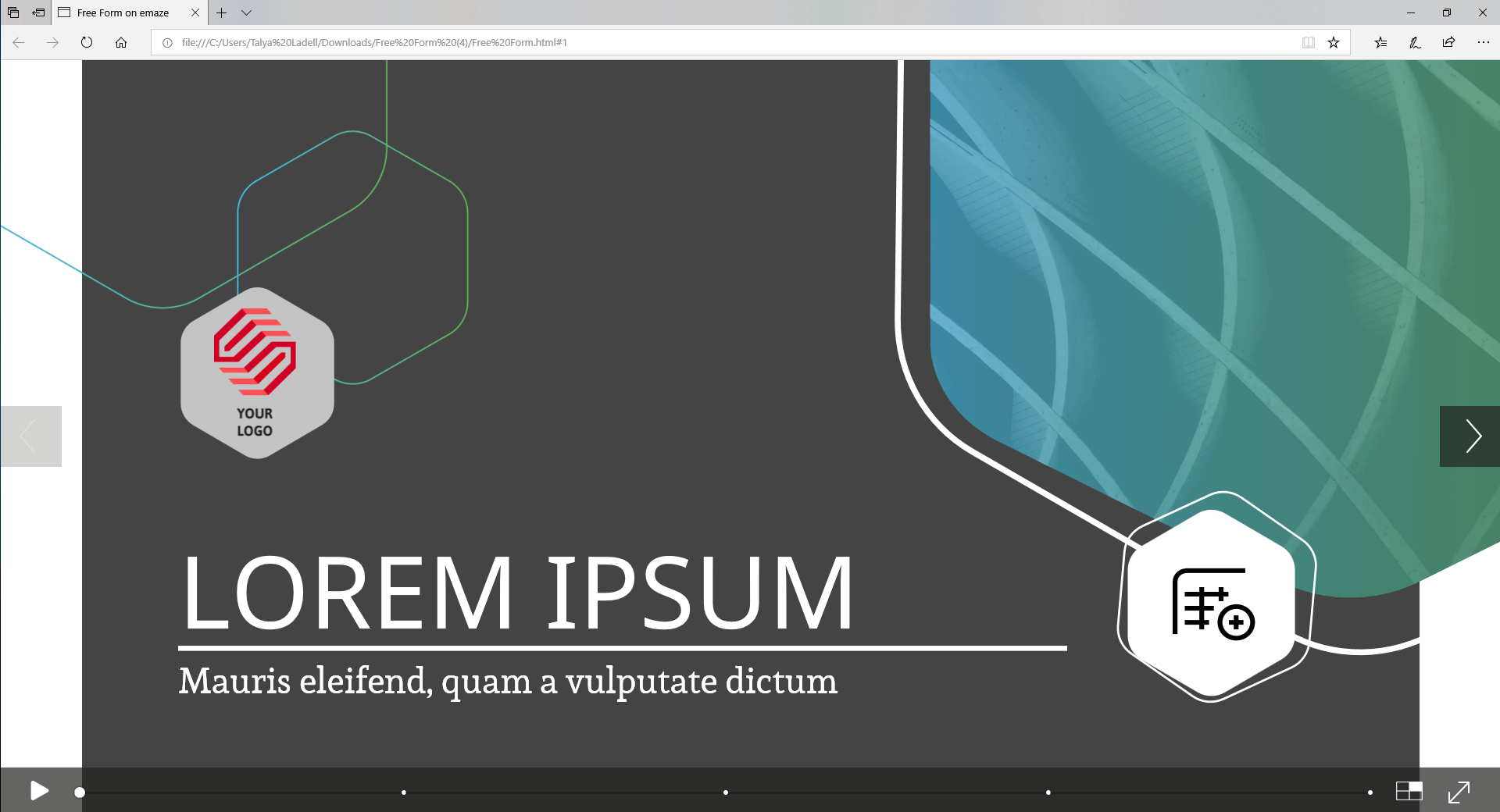
Загрузите свою презентацию в формате HTML с помощью Emaze
Как вы видели, Emaze предлагает пользователям различные типы форматов для загрузки своих презентаций в автономном режиме: MP4, PDF, Emaze Viewer и HTML. Каждый из них имеет свой функционал.
- MP4: позволяет пользователю загружать свою работу в формате видео.
- PDF: обеспечивает статическую презентацию, которую можно распечатать.
- Удивите зрителя: дать кому-то разрешение играть в Emaze, пока пользователь загружает программу просмотра
Вы можете подумать, что формат HTML — самый сложный способ загрузки презентации, но на самом деле это один из самых простых и эффективных способов! Пользователям нужен только доступ в Интернет, чтобы загрузить Zip-файл HTML, а затем они могут воспроизводить свою презентацию независимо от того, находятся ли они в сети или в автономном режиме!
Подпишитесь на нас в Instagram, Facebook и Twitter, чтобы узнать больше о других специальных функциях Emaze.


